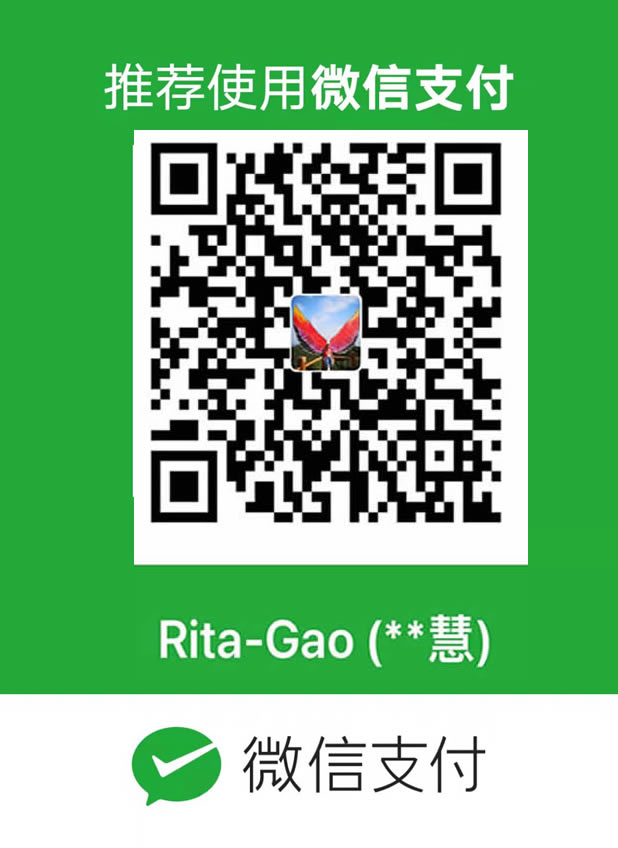你可以将 iOS 设备置于恢复模式,然后使用电脑进行恢复。
出现以下情况时,你可能需要使用恢复模式来恢复你的设备:
- 电脑无法识别你的设备,或提示你的设备处于恢复模式。
- 屏幕上持续显示 Apple 标志长达几分钟时间,但没有显示进度条。
- 你看到恢复模式屏幕。
了解如果看到进度条在屏幕上持续显示几分钟时间,该怎么做。
将你的设备置于恢复模式并再次进行设置
- 确保 Mac 系统已更新至最新版本。如果你在使用 iTunes,请确保你装有最新版本的 iTunes。
- 在装有 macOS Catalina 或更高版本的 Mac 上,打开“访达”。在装有 macOS Mojave 或更早版本的 Mac 上或者在 PC 上,打开 iTunes。如果 iTunes 已打开,请将它关闭,然后再重新打开。确定你的 Mac 使用的是哪个 macOS 版本。
- 使设备保持连接并耐心等待,直到出现恢复模式屏幕:
- iPhone 8 或更新机型,包括 iPhone SE(第 2 代):按下调高音量按钮再快速松开。按下调低音量按钮再快速松开。然后,按住侧边按钮,直到你看到恢复模式屏幕。
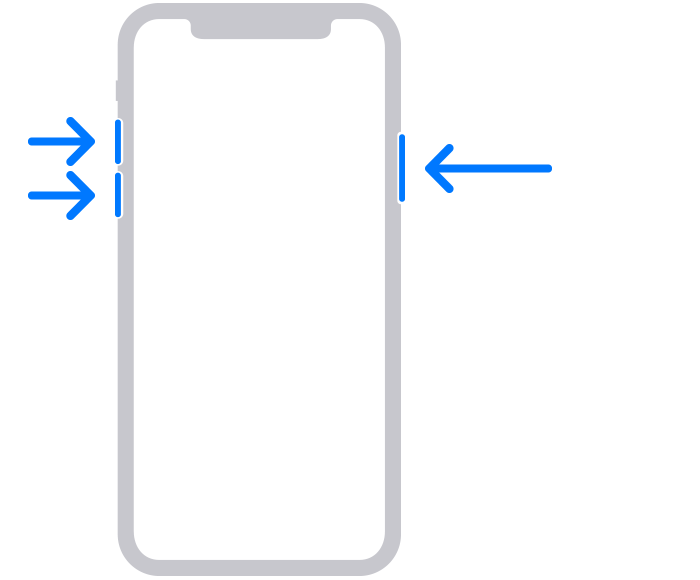
- iPhone 7、iPhone 7 Plus 和 iPod touch(第 7 代):同时按住顶部(或侧边)按钮和调低音量按钮。持续按住这两个按钮,直到你看到恢复模式屏幕。
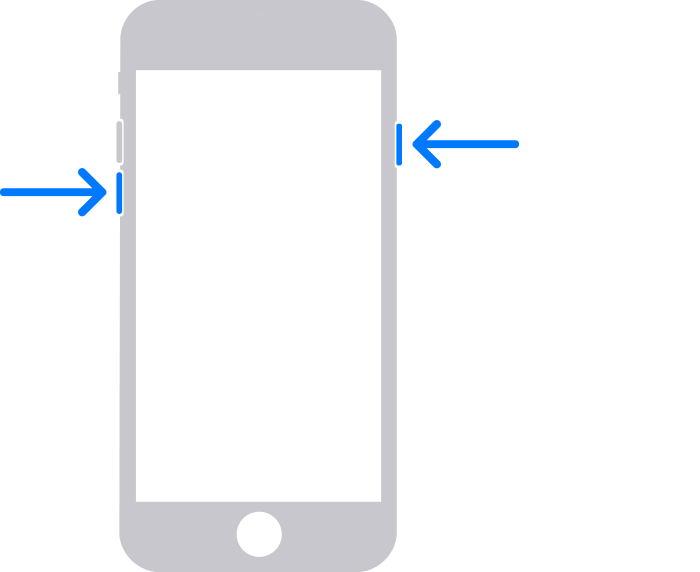
- iPhone 6s 或更早机型,包括 iPhone SE(第 1 代)和 iPod touch(第 6 代)或更早机型:同时按住主屏幕按钮和顶部(或侧边)按钮。持续按住这两个按钮,直到你看到恢复模式屏幕。
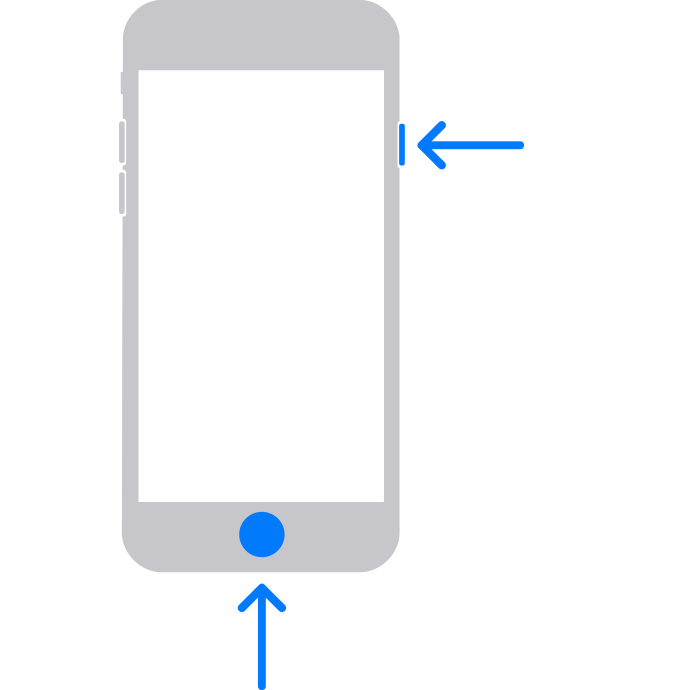
- 在电脑上查找你的设备。当看到“恢复”或“更新”选项时,请选择“更新”。你的电脑将尝试在不抹掉数据的情况下重新安装软件。请等待电脑为你的设备下载软件。如果下载耗时超过 15 分钟,并且设备退出恢复模式屏幕,请等待下载完成,然后重复第 3 步。
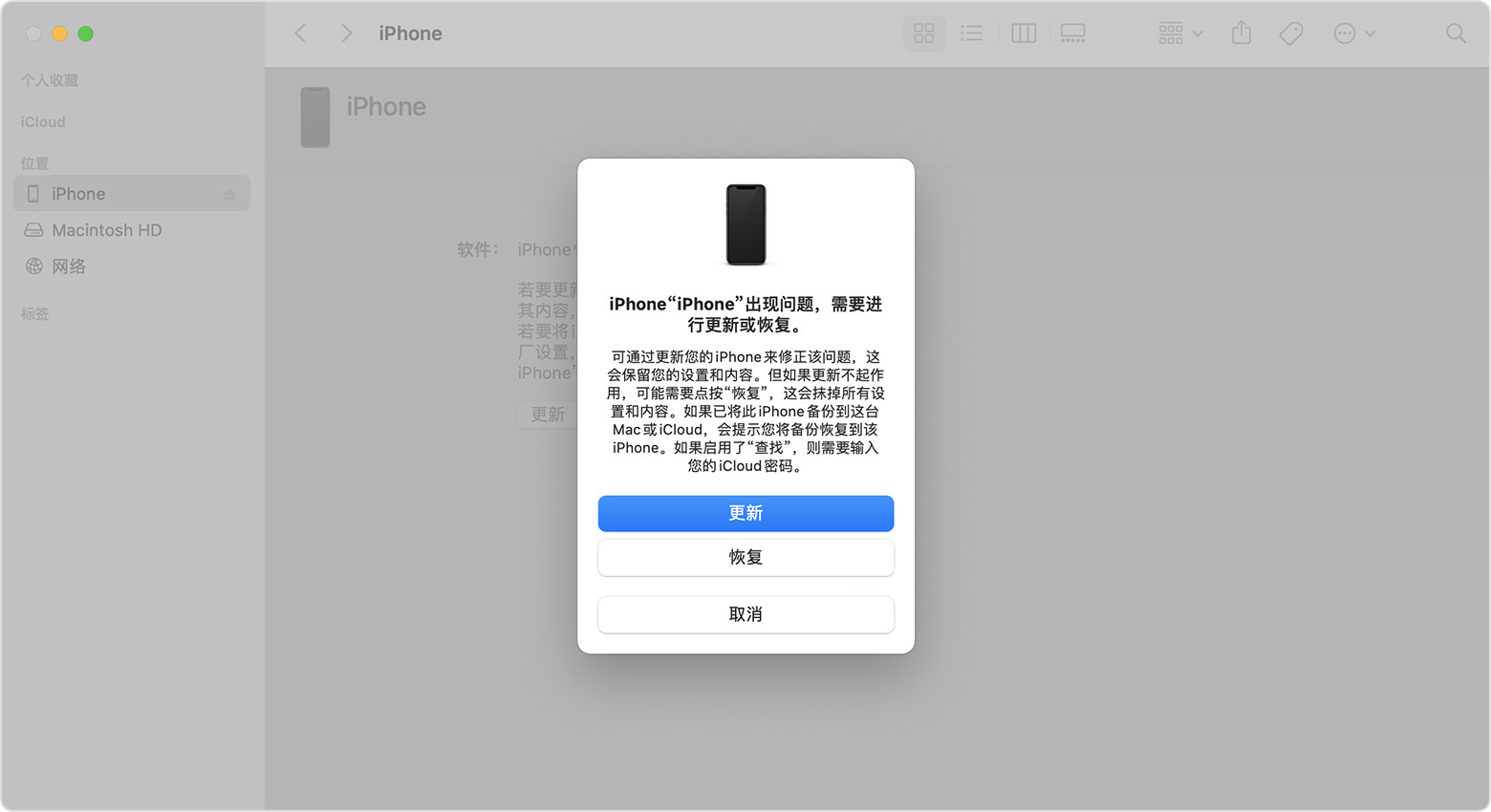
- 当“更新”或“恢复”完成后,请设置你的设备。
获取更多协助
- 如果你在更新或恢复 iPhone 或 iPod 时看到错误,请了解该怎么做。
- 如果你无法通过恢复模式来更新或恢复设备、因按钮损坏而无法使用恢复模式,或者你的设备已被激活锁锁定,请联系 Apple 支持。